
- •Федеральное государственное бюджетное образовательное учреждение высшего профессионального образования «Московский автомобильно-дорожный государственный технический университет (мади)»
- •Глава 1
- •Создание проекта
- •Работа над проектом
- •Разработка структуры проекта.
- •Кодирование модулей данных.
- •Распределение задач проекта между исполнителями.
- •Контроль выполнения задач
- •Глава 2 Редактор описательного модуля данных.
- •Создание новой версии модуля данных
- •Редактор содержимого модуля данных
- •Работа с иллюстрациями
- •Экспорт и импорт информационных наборов
- •Предварительный просмотр
- •Заключение
- •Список литературы
Контроль выполнения задач
В
системе предусмотрена возможность
просмотра задач, контроля их выполнения,
изменения сроков разработки и текущего
состояния задач. Для этого предназначен
инструмент Планирование работ
![]() ,
который находится на инструментальной
панели в верхней части диалогового окна
Структура документа. При выборе данного
инструмента появится окно План работ.
,
который находится на инструментальной
панели в верхней части диалогового окна
Структура документа. При выборе данного
инструмента появится окно План работ.
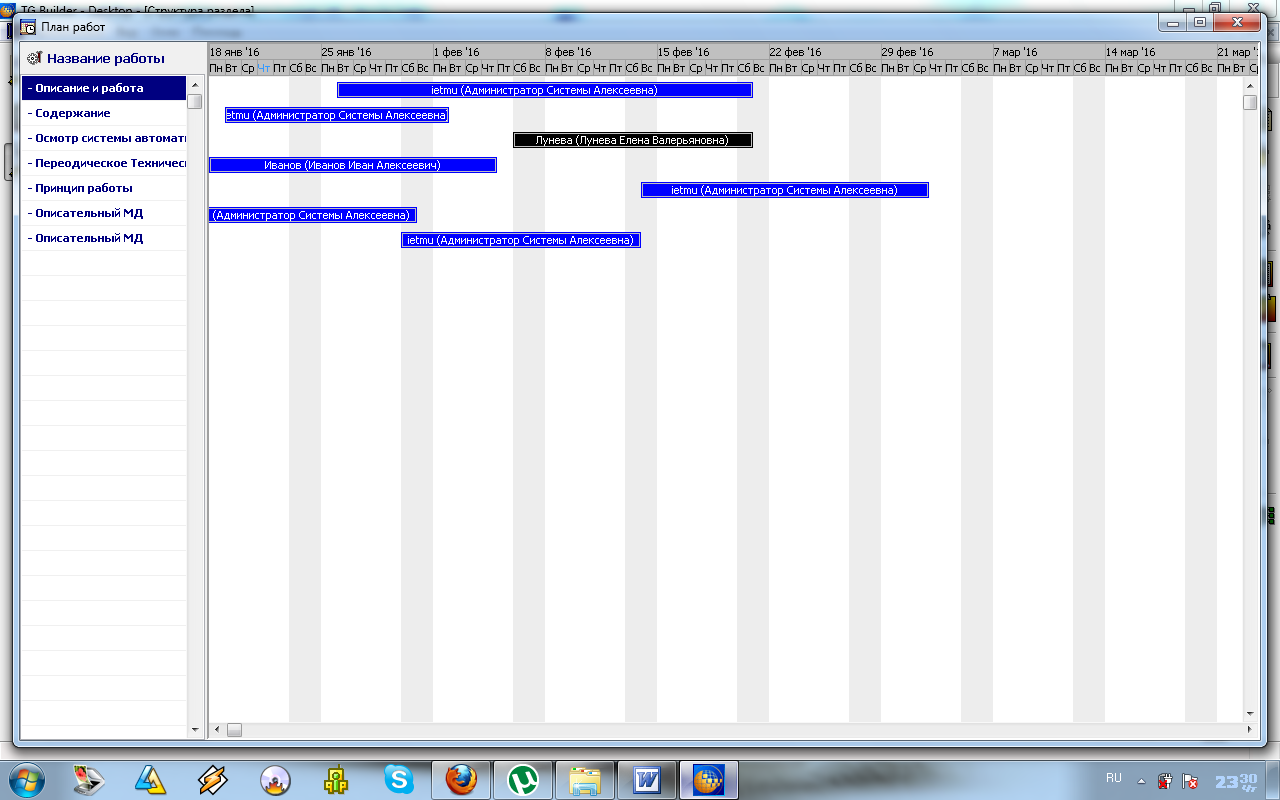
Окно План работ разделено на две части. В левой части окна находятся названия элементов структуры проекта, для которых созданы задачи. Напротив каждого названия в правой части окна помещён цветной блок с именем разработчика внутри. Длина блока соответствует протяженности работы в соответствии с календарем, находящимся в верхней части окна.
Цвет каждого блока отражает текущее состояние задачи. Для просмотра соответствия цвета состоянию задачи нажмите правой кнопкой мыши на любое место окна и выберите меню Показать легенду. Для того, чтобы убрать легенду, нажмите правой кнопкой мыши на любое место окна и выберите меню Скрыть легенду.
Создайте связи между задачами Содержание иОписание и работа пользователя Ромашовой:
1. Сделайте так, чтобы сроки выполнения задач не перекрывались. Для этого перетащите цветной блок задачи Описание и работа вправо.
2. Поместите указатель мыши на цветной блок задачи Содержание так, чтобы он превратился в .
3. Нажмите на левую клавишу мыши и, удерживая её, передвиньте указатель на задачу, с которой устанавливается связь - Описание и работа.
4. Отпустите клавишу мыши.
Глава 2 Редактор описательного модуля данных.
Выделите модуль данных Описание и работа. Войдите в редактор описательного модуля данных одним из нескольких способов:
1.
Выберите инструмент Редактировать
![]() ,
находящийся на инструментальной панели
в правой части диалогового окна Структура
документа.
,
находящийся на инструментальной панели
в правой части диалогового окна Структура
документа.
2. Нажмите на иконку, обозначающую тип модуля данных, в левой части прямоугольника элемента.
3. Щелкните да раза левой кнопкой мыши по прямоугольнику элемента.
Открывшееся диалоговое окно состоит из двух окон.

В верхнем окне будет отображаться список созданных версий модуля данных с информацией о них. В нижнем окне расположены вкладки:
• Свойства версии. На этой вкладке будут отображаться сведения о выбранной версии модуля данных.
• Извещения. На данной вкладке будет помещен список извещений об изменении для версии модуля данных. Создание такого списка будет рассмотрено в данной главе в разделе 3.2.7. «Работа с изменениями в модуле данных».
• Просмотр изменений. В этом месте можно просмотреть, какие изменения произошли в документе.
В следующем разделе мы рассмотрим, как создавать версии модуля данных.
Создание новой версии модуля данных
Для
формирования новой версии модуля данных
нажмите на кнопку Добавить версию
![]() ,
находящуюся в верхней части диалогового
окна. В открывшемся списке содержатся
три вида версий:
,
находящуюся в верхней части диалогового
окна. В открывшемся списке содержатся
три вида версий:
1. Новая версия (по умолчанию).
2. Новая версия.
3. На основе указанной.
Рассмотрим все виды версий.
1. Новая версия (по умолчанию).
При выборе данного вида создается новая версия модуля данных со следующими свойствами:
• Номер — следующий свободный по порядку.
• Дата — текущая.
• Язык — русский.
• Название — как у модуля данных.
• Уровень секретности — 0.
• Разработчик — тот, который указан в шаблоне проекта.
• Применяемость — участие в конфигурациях проекта (Все).
• Стандарт — тот, который указан в шаблоне проекта.
• Контроль качества — не проверен.
Остальные свойства остаются незаполненными
2. Новая версия.
При выборе этого вида откроется диалоговое окно Свойства версии, в котором все свойства заполнены по умолчанию.

Пользователю предоставляется возможность изменить вышеперечисленные свойства.
3. На основе указанной.
При выборе данного вида версия модуля данных создается на основе уже имеющейся выбранной версии. В этом случае открывается диалоговое окно Свойства версии, где пользователю предлагается отредактировать свойства, заполненные так же, как в указанной версии.
Выберите из списка предложенных версий Новая версия (по умолчанию).
